Invitation des membres de votre équipe à partir de myTopcon Enterprise
Si des membres de votre entreprise, organisation, service ou de tout autre groupe se connectent à myTopcon, mais ne voient pas s'afficher de manière identique le produit enregistré et le trafic de dossiers de support, quelqu'un a créé par inadvertance plusieurs organisations dans le système Topcon. Heureusement, il est facile de résoudre cette situation. Tout membre de votre organisation Topcon possédant les enregistrements de produits et les dossiers corrects ainsi que les droits d'administrateur peut suivre simplement les instructions ci-dessous de manière à autoriser les autres membres à y accéder également.
Connectez-vous à Topcon Enterprise Solutions à l'adresse https://www.topconenterprise.com/sites et procédez comme suit :
1. Onglet Membres
Accédez à l'onglet Membres (https://www.topconenterprise.com/members)
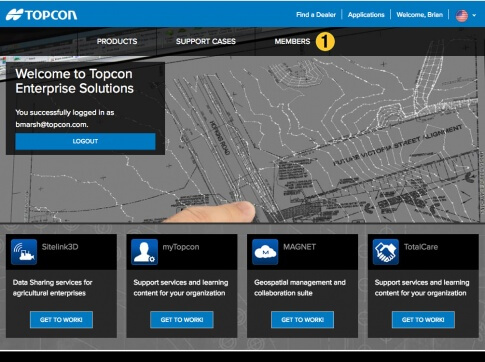
2. Inviter nouveau
Cliquez sur le bouton bleu Inviter nouveau. Une nouvelle fenêtre s'affiche en haut de la liste des membres. Seules les personnes possédant le statut d'administrateur de l'organisation ont accès au bouton Inviter nouveau.

3. Saisissez votre adresse e-mail
Renseignez l'adresse e-mail du membre de l'équipe.

4. Saisissez le poste dans l'entreprise
Sélectionnez son poste dans l'entreprise.

5. Invitez
Cliquez sur le bouton bleu Inviter en bas de la page.

6. C'est fini !
C'est fini ! L'invité reçoit l'e-mail, l'ouvre et accepte l'invitation. Lors de sa prochaine connexion, ses privilèges et ses accès au contenu seront identiques aux vôtres.
